Jak wdrożyć efemeryczne dyski systemu operacyjnego dla maszyn wirtualnych platformy Azure
Dotyczy: ✔️ Maszyny wirtualne z systemem Linux Maszyny ✔️ wirtualne z systemem Windows ✔️ — elastyczne zestawy ✔️ skalowania
W tym artykule pokazano, jak utworzyć maszynę wirtualną lub zestawy skalowania maszyn wirtualnych przy użyciu efemerycznych dysków systemu operacyjnego za pośrednictwem portalu, wdrożenia szablonu usługi ARM, interfejsu wiersza polecenia i programu PowerShell.
Portal
W witrynie Azure Portal możesz użyć dysków efemerycznych podczas wdrażania maszyny wirtualnej lub zestawów skalowania maszyn wirtualnych, otwierając sekcję Zaawansowane na karcie Dyski . Aby wybrać położenie efemerycznego dysku systemu operacyjnego, wybierz pozycję Umieszczanie pamięci podręcznej systemu operacyjnego lub Umieszczanie dysku tymczasowego.
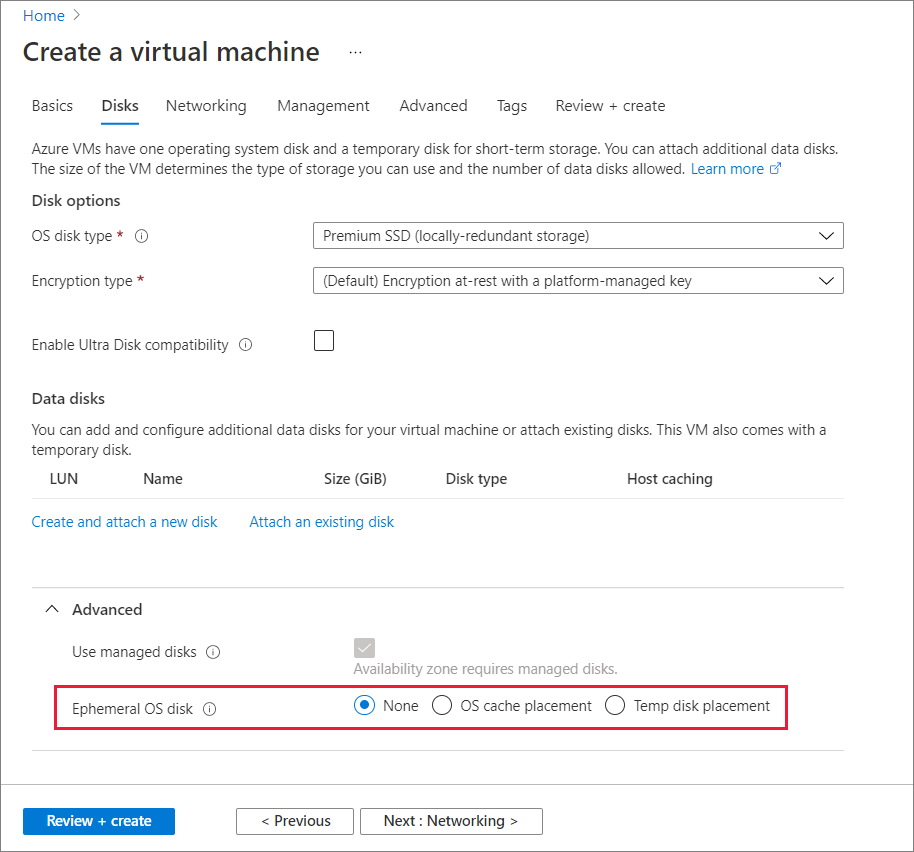
Jeśli opcja korzystania z dysku efemerycznego lub umieszczania pamięci podręcznej systemu operacyjnego lub umieszczania dysku tymczasowego jest wyszarzony, być może wybrano rozmiar maszyny wirtualnej, który nie ma rozmiaru pamięci podręcznej/tymczasowego większego niż obraz systemu operacyjnego lub który nie obsługuje magazynu w warstwie Premium. Wróć do strony Podstawowe i spróbuj wybrać inny rozmiar maszyny wirtualnej.
Wdrażanie szablonu zestawu skalowania
Proces tworzenia zestawu skalowania używającego efemerycznego dysku systemu operacyjnego polega na dodaniu diffDiskSettings właściwości do Microsoft.Compute/virtualMachineScaleSets/virtualMachineProfile typu zasobu w szablonie. Ponadto zasady buforowania muszą być ustawione na ReadOnly dla efemerycznego dysku systemu operacyjnego. umieszczanie można zmienić na CacheDisk w przypadku umieszczania dysku pamięci podręcznej systemu operacyjnego.
{
"type": "Microsoft.Compute/virtualMachineScaleSets",
"name": "myScaleSet",
"location": "East US 2",
"apiVersion": "2019-12-01",
"sku": {
"name": "Standard_DS2_v2",
"capacity": "2"
},
"properties": {
"upgradePolicy": {
"mode": "Automatic"
},
"virtualMachineProfile": {
"storageProfile": {
"osDisk": {
"diffDiskSettings": {
"option": "Local" ,
"placement": "ResourceDisk"
},
"caching": "ReadOnly",
"createOption": "FromImage"
},
"imageReference": {
"publisher": "publisherName",
"offer": "offerName",
"sku": "skuName",
"version": "imageVersion"
}
},
"osProfile": {
"computerNamePrefix": "myvmss",
"adminUsername": "azureuser",
"adminPassword": "P@ssw0rd!"
}
}
}
}
Uwaga
Zastąp wszystkie pozostałe wartości odpowiednio.
Wdrażanie szablonu maszyny wirtualnej
Maszynę wirtualną można wdrożyć przy użyciu efemerycznego dysku systemu operacyjnego przy użyciu szablonu. Proces tworzenia maszyny wirtualnej korzystającej z efemerycznych dysków systemu operacyjnego polega na dodaniu diffDiskSettings właściwości do typu zasobu Microsoft.Compute/virtualMachines w szablonie. Ponadto zasady buforowania muszą być ustawione na ReadOnly dla efemerycznego dysku systemu operacyjnego. opcję umieszczania można zmienić na CacheDisk w przypadku umieszczania dysku pamięci podręcznej systemu operacyjnego.
{
"type": "Microsoft.Compute/virtualMachines",
"name": "myVirtualMachine",
"location": "East US 2",
"apiVersion": "2019-12-01",
"properties": {
"storageProfile": {
"osDisk": {
"diffDiskSettings": {
"option": "Local" ,
"placement": "ResourceDisk"
},
"caching": "ReadOnly",
"createOption": "FromImage"
},
"imageReference": {
"publisher": "MicrosoftWindowsServer",
"offer": "WindowsServer",
"sku": "2016-Datacenter-smalldisk",
"version": "latest"
},
"hardwareProfile": {
"vmSize": "Standard_DS2_v2"
}
},
"osProfile": {
"computerNamePrefix": "myvirtualmachine",
"adminUsername": "azureuser",
"adminPassword": "P@ssw0rd!"
}
}
}
CLI
Aby użyć dysku efemerycznego na potrzeby wdrożenia maszyny wirtualnej interfejsu wiersza polecenia, ustaw parametr w az vm create na true i --ephemeral-os-disk-placement parametr ResourceDisk dla tymczasowego umieszczania dysku lub CacheDisk umieszczania dysku pamięci podręcznej oraz --os-disk-caching parametr na ReadOnly.--ephemeral-os-disk
az vm create \
--resource-group myResourceGroup \
--name myVM \
--image imageName \
--ephemeral-os-disk true \
--ephemeral-os-disk-placement ResourceDisk \
--os-disk-caching ReadOnly \
--admin-username azureuser \
--generate-ssh-keys
Uwaga
Zastąp myVMwartości , myResourceGroupi imageName azureuser odpowiednio.
W przypadku zestawów skalowania należy użyć tego samego --ephemeral-os-disk true parametru dla polecenia az-vmss-create i ustawić --os-disk-caching parametr na ReadOnly i parametr na ResourceDisk potrzeby --ephemeral-os-disk-placement tymczasowego umieszczania dysku lub CacheDisk umieszczania dysku w pamięci podręcznej.
Ponowne tworzenie obrazu maszyny wirtualnej przy użyciu interfejsu REST
Możesz odtworzyć obraz wystąpienia maszyny wirtualnej z efemerycznym dyskiem systemu operacyjnego przy użyciu interfejsu API REST zgodnie z poniższym opisem i za pośrednictwem witryny Azure Portal, przechodząc do okienka Przegląd maszyny wirtualnej. W przypadku zestawów skalowania ponowne przeglądanie jest już dostępne za pośrednictwem programu PowerShell, interfejsu wiersza polecenia i portalu.
POST https://management.azure.com/subscriptions/{sub-
id}/resourceGroups/{rgName}/providers/Microsoft.Compute/VirtualMachines/{vmName}/reimage?api-version=2019-12-01"
PowerShell
Aby użyć dysku efemerycznego na potrzeby wdrożenia maszyny wirtualnej programu PowerShell, użyj polecenia Set-AzVMOSDisk w konfiguracji maszyny wirtualnej. Ustaw wartość -DiffDiskSetting i na Local ReadOnly i -Caching -DiffDiskPlacement na ResourceDisk.
Set-AzVMOSDisk -DiffDiskSetting Local -DiffDiskPlacement ResourceDisk -Caching ReadOnly
Aby użyć efemerycznego dysku na dysku pamięci podręcznej na potrzeby wdrożenia maszyny wirtualnej programu PowerShell, użyj polecenia Set-AzVMOSDisk w konfiguracji maszyny wirtualnej. Ustaw wartość na -DiffDiskSetting Local , -Caching na ReadOnly i -DiffDiskPlacement na CacheDisk.
Set-AzVMOSDisk -DiffDiskSetting Local -DiffDiskPlacement CacheDisk -Caching ReadOnly
W przypadku wdrożeń zestawu skalowania użyj polecenia cmdlet Set-AzVmssStorageProfile w konfiguracji. Ustaw wartość -DiffDiskSetting Local na , -Caching na ReadOnly i -DiffDiskPlacement na ResourceDisk lub CacheDisk.
Set-AzVmssStorageProfile -DiffDiskSetting Local -DiffDiskPlacement ResourceDisk -OsDiskCaching ReadOnly
Następne kroki
Aby uzyskać więcej informacji na temat efemerycznego dysku systemu operacyjnego.